كيف تطبع وثيقة يتلقاها واتسآب؟. 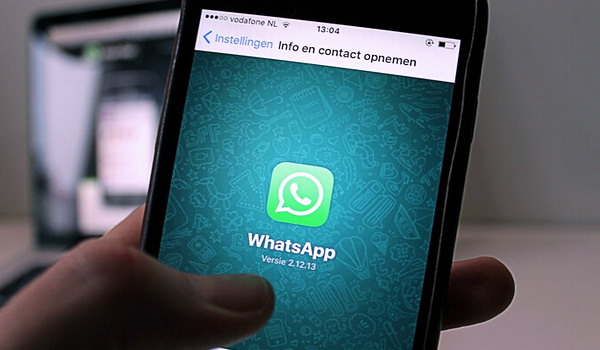
هل تريد طباعة رسائل WhatsApp؟ في الواقع ، اطبع محادثة WhatsApp محذوفة أو مفقودة؟ أو دعني أسأل ما إذا كنت تريد طباعة رسائل WhatsApp المحذوفة أو المفقودة حتى إذا لم يكن لديك نسخة احتياطية من محادثات WhatsApp؟ رائع! كما هو الحال دائمًا ، سنحاول أن نقدم لك حلاً أفضل لهذا. منذانطباع من’تاريخي من’تبادل ال WhatsApp حتى حذف الطباعة أو فقدت محادثات WhatsApp في استعادة رسائل whatsapp المحذوفة في Android و iOS ، حتى إذا لم يكن لديك نسخة احتياطية ، فسنوفر حلًا لكل ذلك هنا.
الطريقة الأولى: طباعة رسائل WhatsApp
هذه الطريقة مناسبة لك إذا كنت تبحث عن طباعة رسائل WhatsApp التي لديك في تطبيق WhatsApp على هاتفك الذكي الذي يعمل بنظام Android أو iOS. دعنا نبدأ:
1. محادثة WhatsApp عبر البريد الإلكتروني من جهة الاتصال التي من أجلها رغبة اطبع الرسائل. تم ذكر إجراء إرسال محادثة WhatsApp عبر البريد الإلكتروني لأنظمة iOS و Android و Windows في مقالتنا السابقة.
2. بمجرد أن تتلقى محادثة البريد الإلكتروني كملف نصي ، فهي عبارة عن خبز وزبدة لك. ما عليك سوى فتح الملف في Notepad أو Word واستخدام Ctrl + P أو File -> Print.
هذه الطريقة حقا بسيطة ومجانية. ومع ذلك ، إذا كنت تبحث عن طباعة رسائل WhatsApp المفقودة ، فلن يساعدك ذلك. ها هو الحل لذلك.
الطريقة 2: طباعة رسائل WhatsApp المحذوفة
لطباعة رسائل WhatsApp المفقودة أو المحذوفة ، تحتاج أولاً إلى استعادتها.
حسنًا ، إذا كنت محظوظًا ولديك نسخة احتياطية لتطبيق WhatsApp ، يمكنك ذلك استعادة رسائل whatsapp المفقودة. بعد التعافي بهذه الطريقة ، يمكنك ببساطة إرسال المحادثة بالبريد الإلكتروني وطباعتها.
لكن ماذا لو لم يكن لديك نسخة احتياطية؟ أنت , لا قلق ليس لأن البرنامج FoneLab منايسيسوفت سوف يساعدك استعادة رسائل WhatsApp ، حتى لو لم تأخذها دعم على جهاز iOS و Android. إليك الطريقة :
لجهاز iOS:
قبل أن نبدأ ، دعني أخبرك بأمر رائع آخر حول FoneLab وهو أنه يمكنك استعادة رسائل WhatsApp حتى بدون كسر الحماية.
1. ل يبدأ، يجب أن تشتري FoneLab لنظام التشغيل Windows / Mac. يمكنك تنزيل نسخة تجريبية مجانية لتجربتها أولاً.
ملاحظة: سيُظهر الإصدار التجريبي من البرنامج أنك حددت الرسائل المحذوفة أو المفقودة. ومع ذلك ، لن يسمح لك باستعادتها وهو أمر عادل بما فيه الكفاية في رأيي ، لأنك ستكون راضيًا أو متأكدًا من أنه يكتشف جميع الرسائل المفقودة التي تريد استردادها. في الوقت نفسه ، سيسمح لـ FoneLab باكتساب ما يستحقونه حقًا.
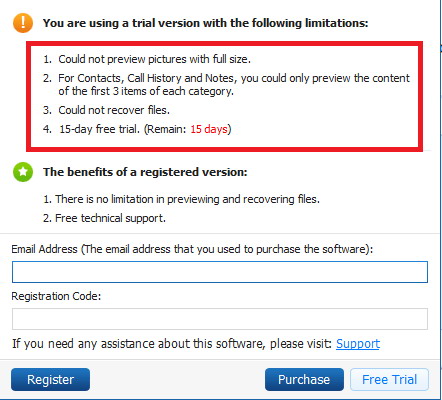 حدود الإصدار التجريبي من FoneLab
حدود الإصدار التجريبي من FoneLab
2. بعد الشراء ، قم بتنزيل البرنامج وتثبيته. لا يعد تثبيت FoneLab علمًا صارخًا وهو سهل بقدر الإمكان. الإجراء مماثل للإجراء الخاص بالبرامج الأخرى. مع ذلك ، سأكتبها في خطوة واحدة.
3. انقر نقرًا مزدوجًا فوق ملف exe الذي تم تنزيله. انقر فوق التالي> قبول الشروط والأحكام> انقر فوق التالي> اختر المسار المراد تثبيته (الافتراضي جيد) -> انقر فوق التالي -> اختر ما إذا كنت تريد إنشاء رمز سطح المكتب -> انقر فوق التالي -> انقر فوق تثبيت -> انتظر بضع دقائق > انقر إلى النهاية.
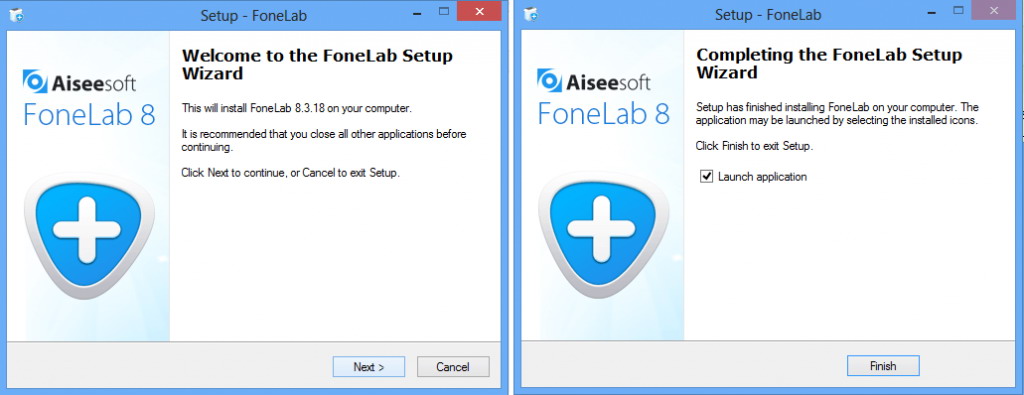
4. بعد اكتمال التثبيت ، افتح FoneLab على نظام Windows / Mac الخاص بك. قم بتوصيل جهاز iPhone / iPad بجهاز الكمبيوتر الخاص بك.
5. بمجرد اكتشاف FoneLab لجهاز iPhone الخاص بك ، انقر فوق ابدأ ال يتم المسح.
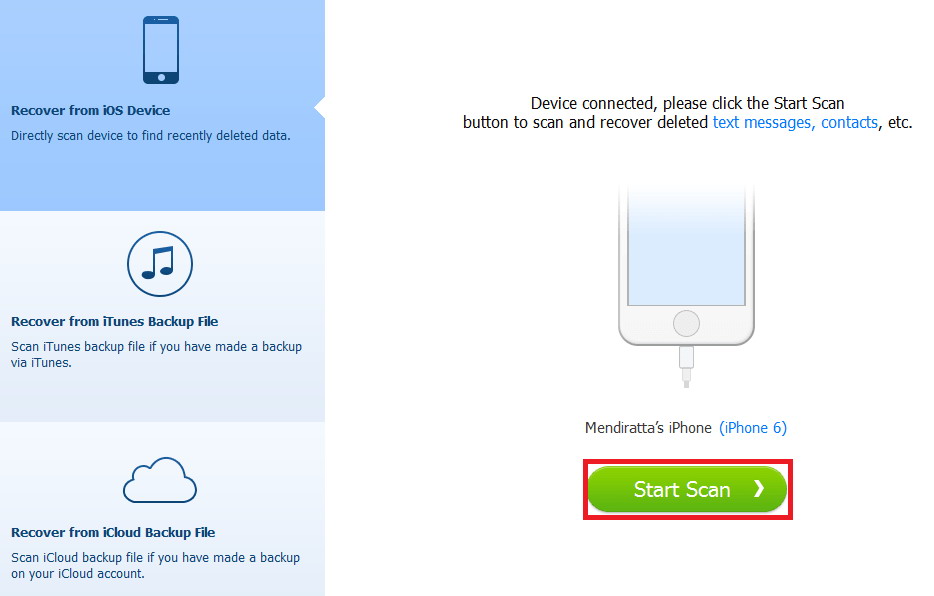
6. سيقوم FoneLab بفحص جهازك. يعتمد وقت التحليل على كمية البيانات المستردة. تحلى بالصبر لمدة تتراوح من 5 إلى 15 دقيقة واتركه يفحص جهازك تمامًا.
قف! FoneLab ، يا جمال ، كادت أنقذ حياتي من خلال مساعدتي في استعادة البيانات المحذوفة المهمة. بصرف النظر عن رسائل WhatsApp ، سيعرض أيضًا البيانات المحذوفة من الصور والرسائل والملاحظات والمزيد. لكن هنا ننظر إلى WhatsApp.
7. ثم حدد WhatsApp في الشريط الجانبي. أيضًا ، لمشاهدة رسائل WhatsApp المحذوفة فقط ، قم بتبديل الزر الموجود في الجزء العلوي إلى ON كما هو موضح أدناه. حدد المحادثة وانقر فوق يعيد.
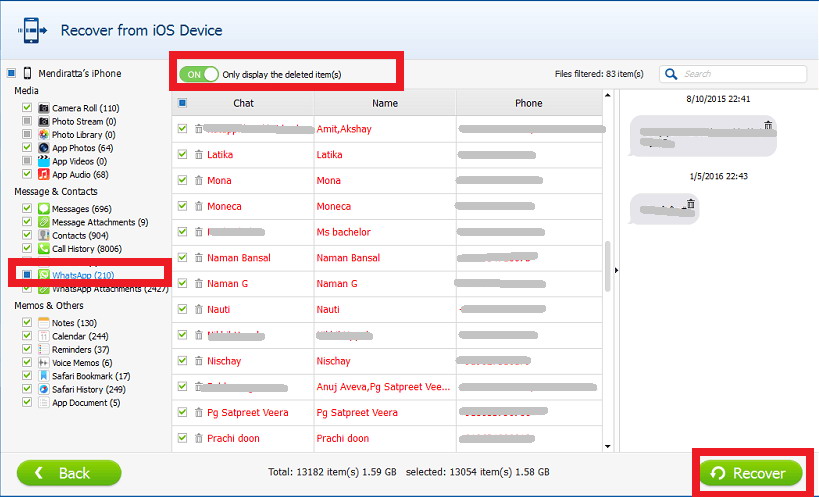
نعم ، الأمر بسيط ويذهب كل الرصيد إلى FoneLab للحصول على مثل هذا البرنامج المفيد. بعد استرداد المحادثة ، يمكنك طباعتها بسهولة.
لأجهزة الأندرويد
هناك برنامج Wondershare مماثل Dr.Fone لأندوريك التي يمكنك شراؤها أو تحميل إصدار تجريبي مجاني متاح لنظامي التشغيل Windows و Mac. كما أن لديها نسخة مجانية غير مسجلة مع ميزات أقل. يمكنك تجربته ثم متابعة شراء Dr.Fone لنظام Android. يعد إعداد ومسح واستعادة محادثات WhatsApp مماثلة إلى حد ما لـ FoneLab الموضح أعلاه. أيضًا ، يجب عمل روت لجهاز Android الخاص بك حتى يعمل. لا يوجد برنامج في السوق على حد علمي يمكنه استعادة الرسائل المحذوفة بدون نسخ احتياطي في Android بدون جذر.
ملاحظة: لن أوصي بتطبيق Android لأنه غير متسق ولن يعمل في معظم الحالات. من الأفضل استخدام إصدار Dr.Fone لنظام التشغيل Mac / Windows لنظام Android.
بعد الاسترداد ، سيكون لديك ملف html يحتوي على جميع محادثات WhatsApp المفقودة. يمكنك بسهولة طباعة ملف html هذا.
أخبرنا ما إذا كان البرنامج أعلاه قد ساعدك في استعادة رسائل WhatsApp المحذوفة وإذا تمكنت أخيرًا من طباعتها.
هل كان المقال مفيداً؟شاركه مع أصدقائك ولا تنسى لايك والتعليق

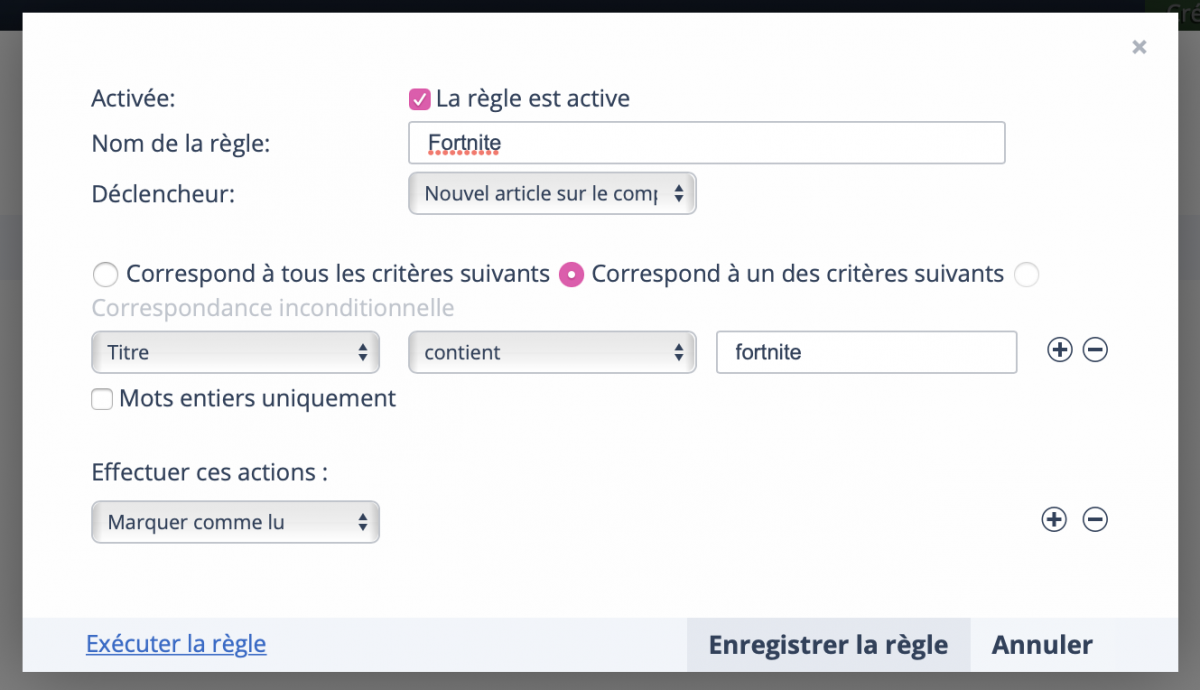
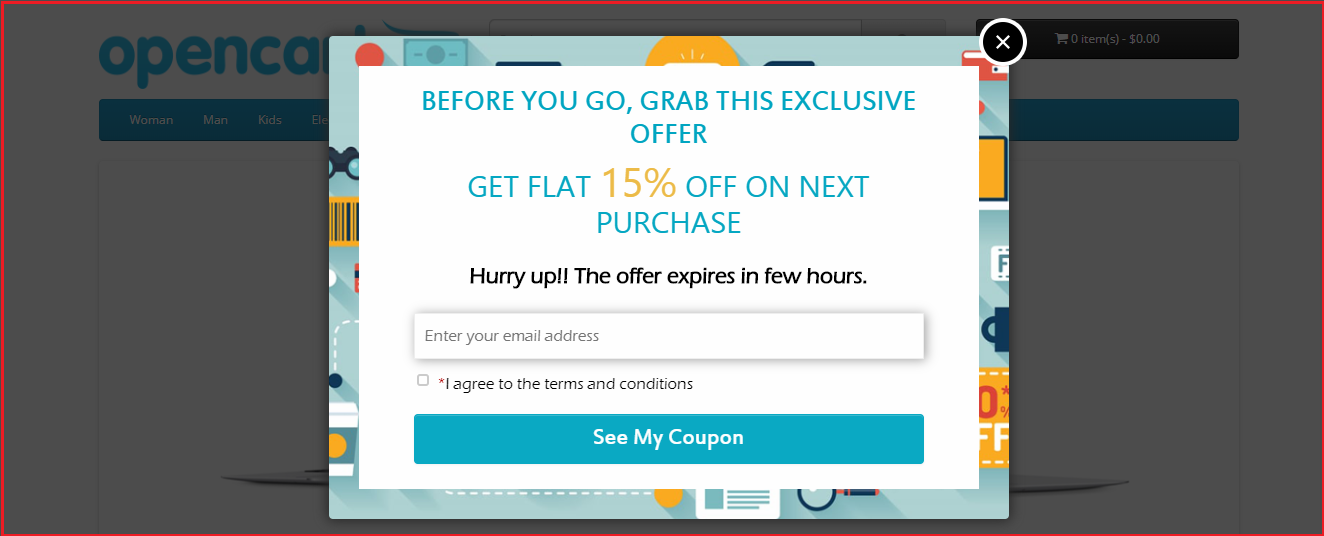


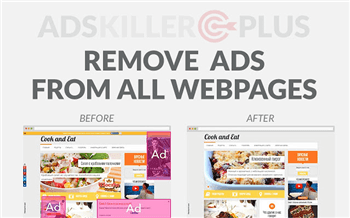
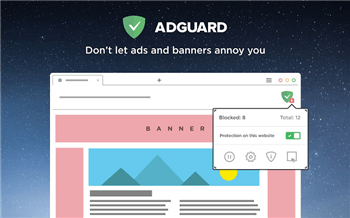
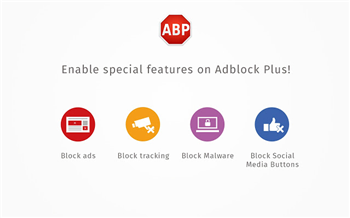
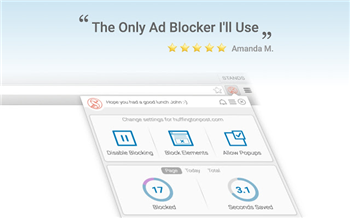
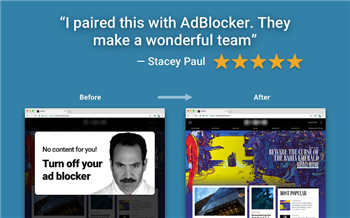
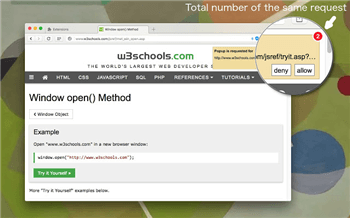
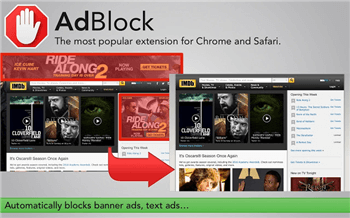
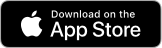
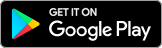
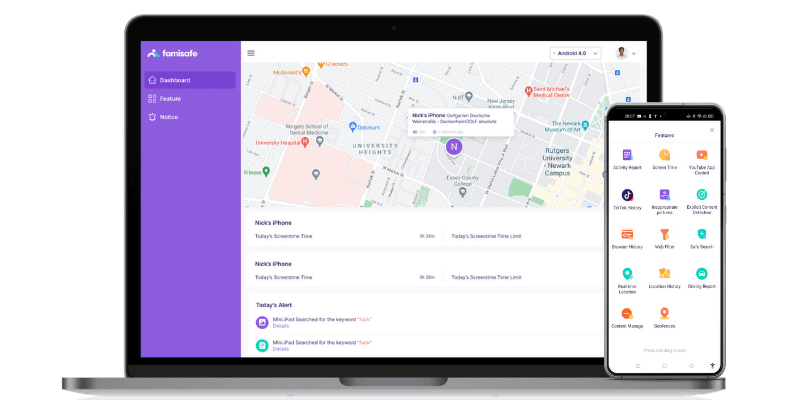
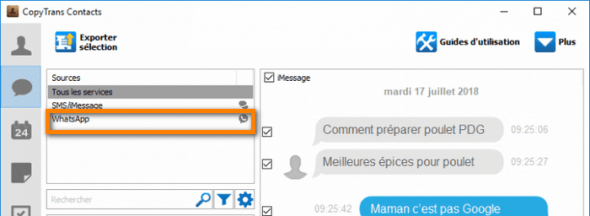
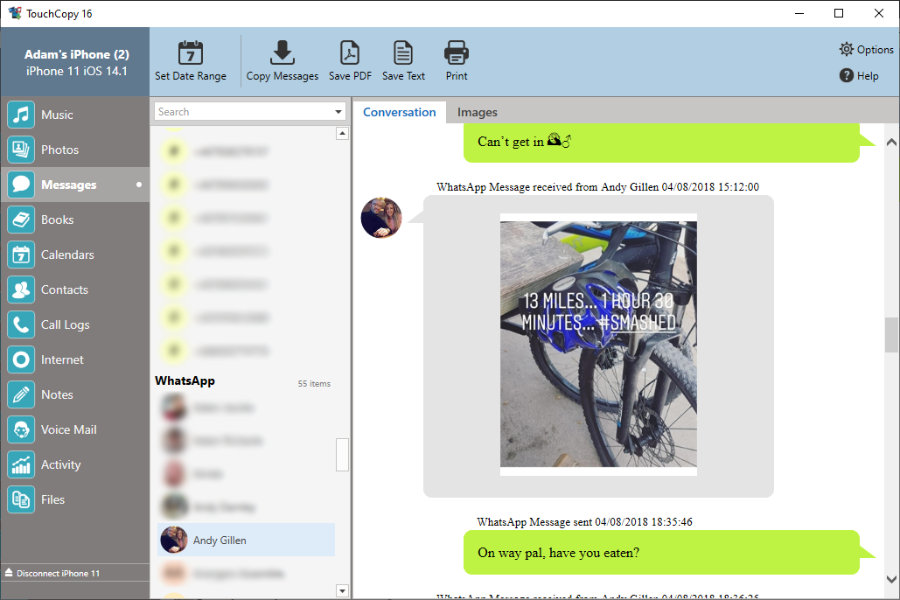 عرض رسائل WhatsApp من iPhone باستخدام TouchCopy على جهاز الكمبيوتر
عرض رسائل WhatsApp من iPhone باستخدام TouchCopy على جهاز الكمبيوتر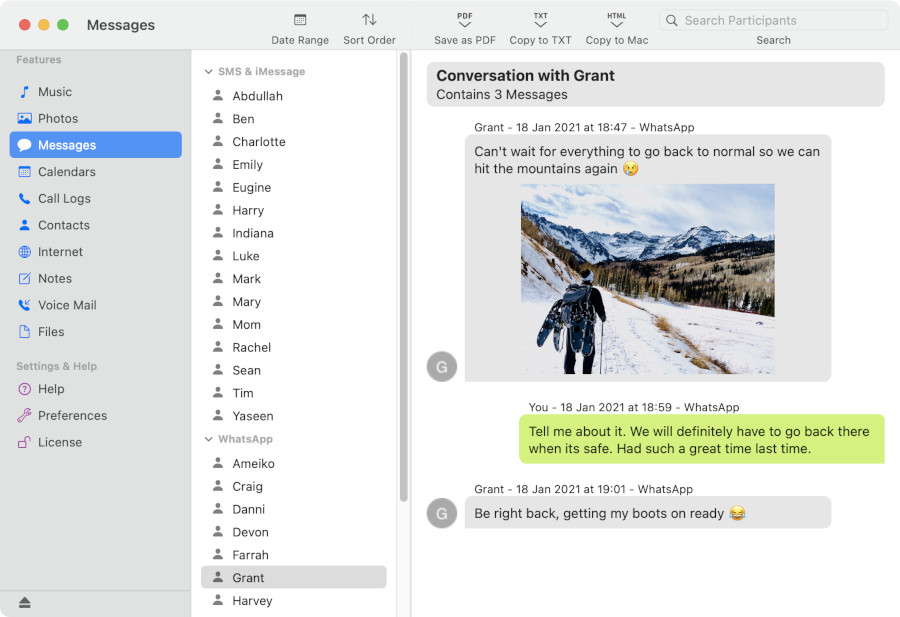 عرض رسائل WhatsApp من iPhone باستخدام TouchCopy على Mac
عرض رسائل WhatsApp من iPhone باستخدام TouchCopy على Mac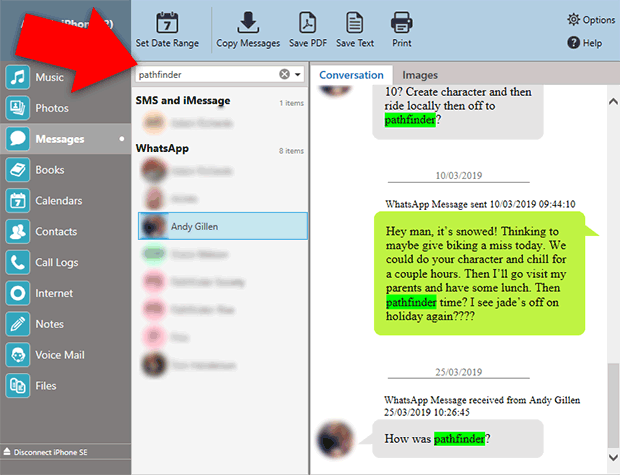
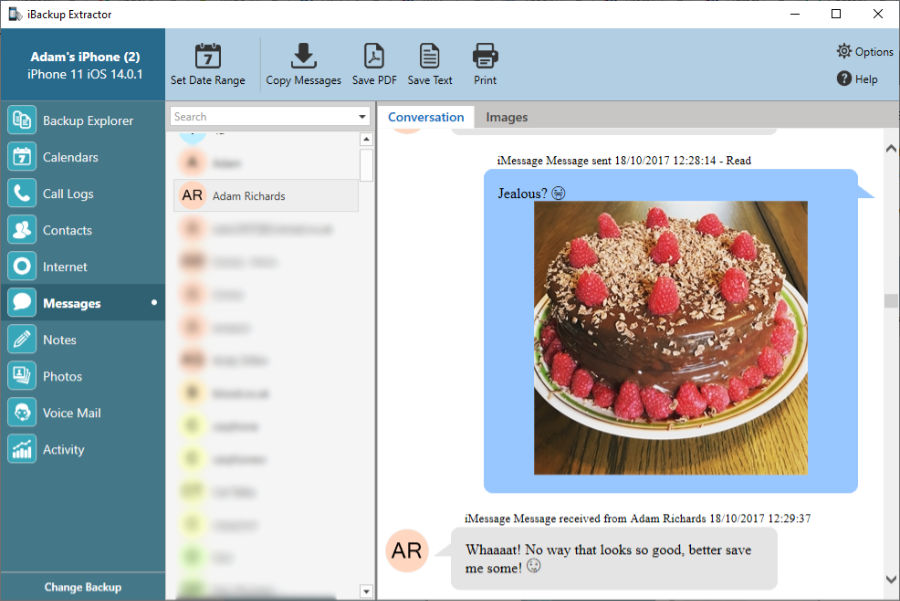 عرض رسائل iPhone النصية على جهاز الكمبيوتر بدون هاتف
عرض رسائل iPhone النصية على جهاز الكمبيوتر بدون هاتف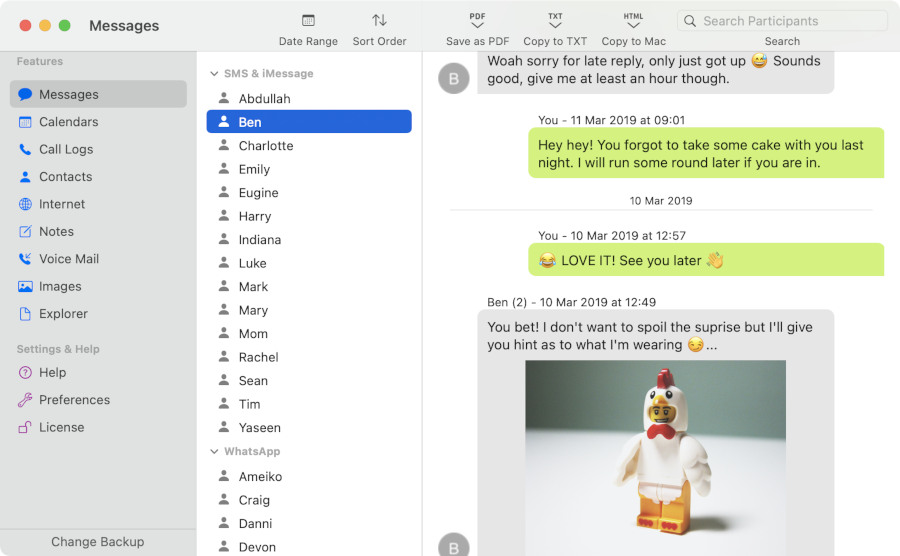 عرض رسائل iPhone النصية على Mac بدون هاتف
عرض رسائل iPhone النصية على Mac بدون هاتف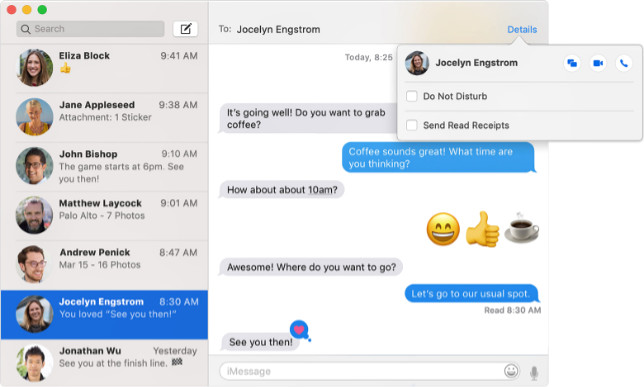 رصيد الصور في تطبيق رسائل Mac – Apple
رصيد الصور في تطبيق رسائل Mac – Apple الناشر: برنامج Wide Angle
الناشر: برنامج Wide Angle 
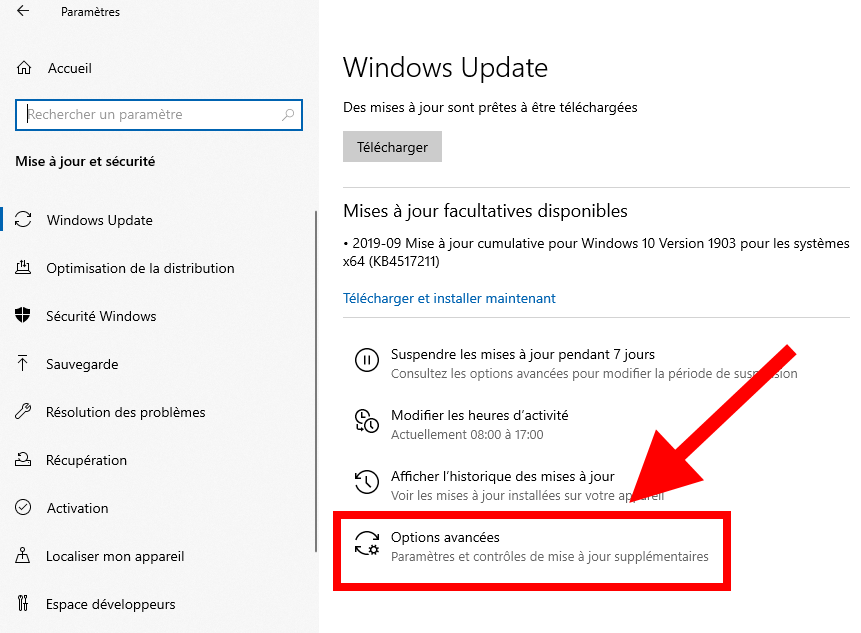
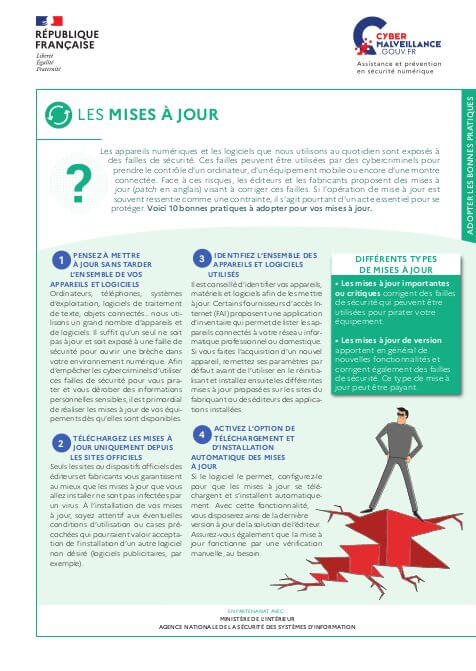



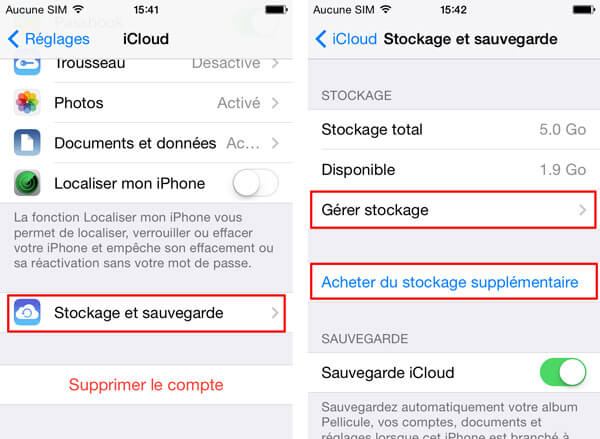
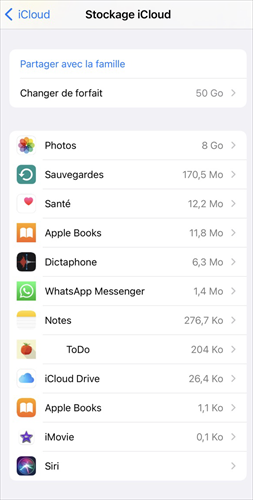
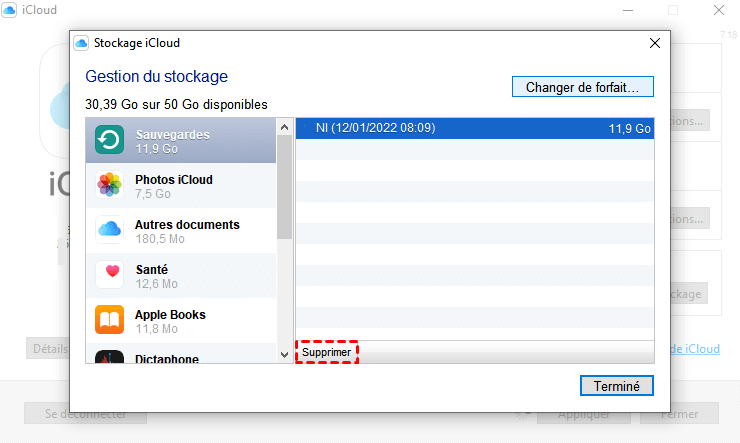
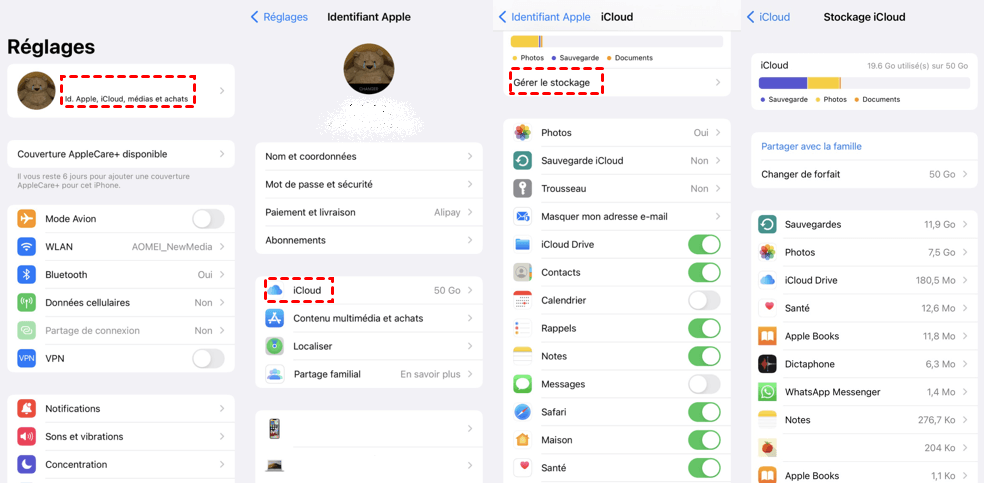
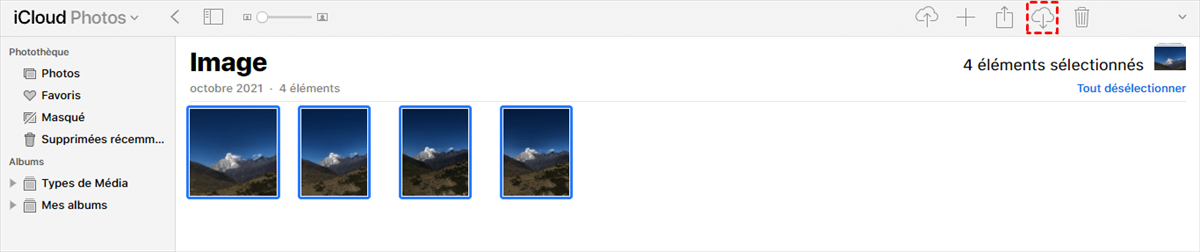

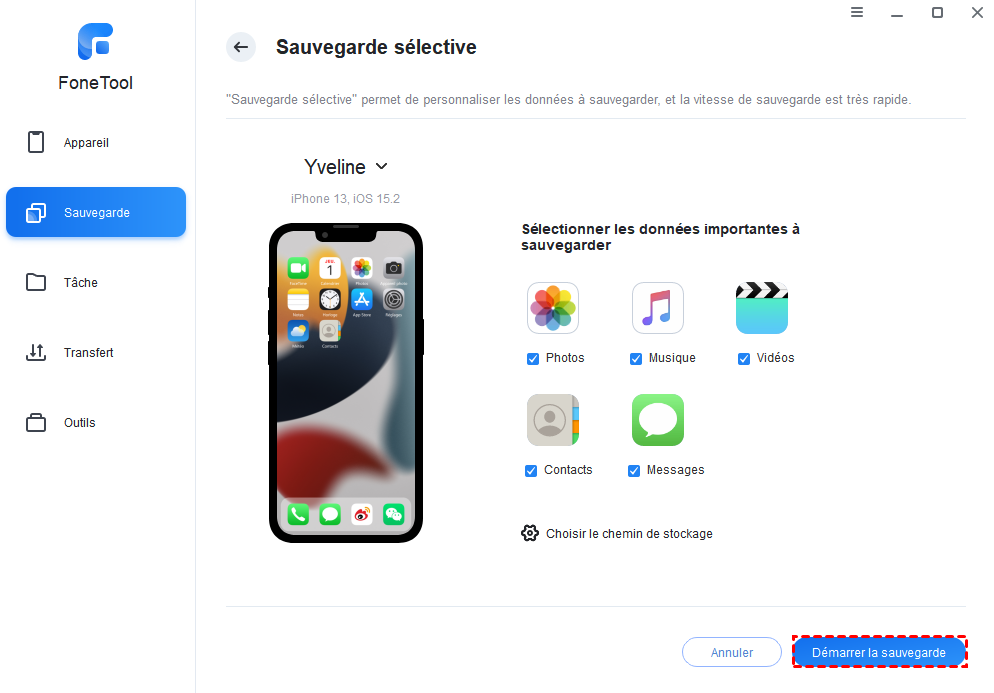
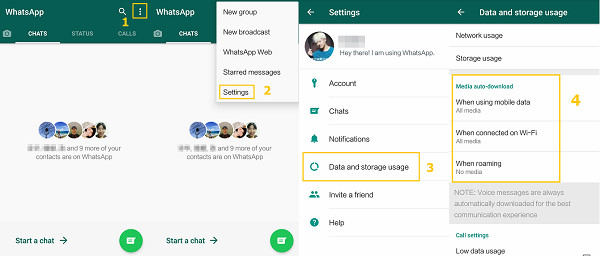
 .
.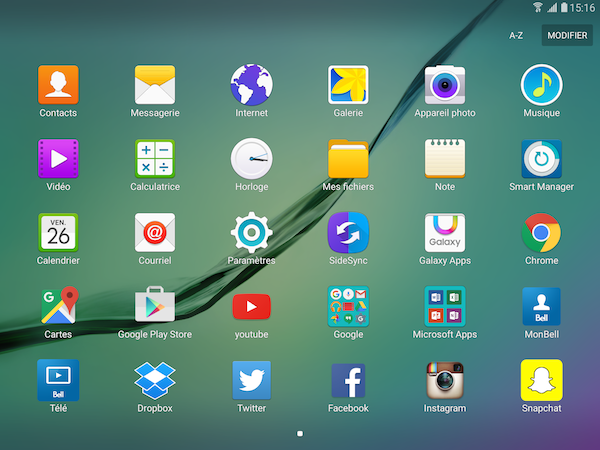
 الموجود في الزاوية اليمنى العليا من أيقونة التطبيق
الموجود في الزاوية اليمنى العليا من أيقونة التطبيق 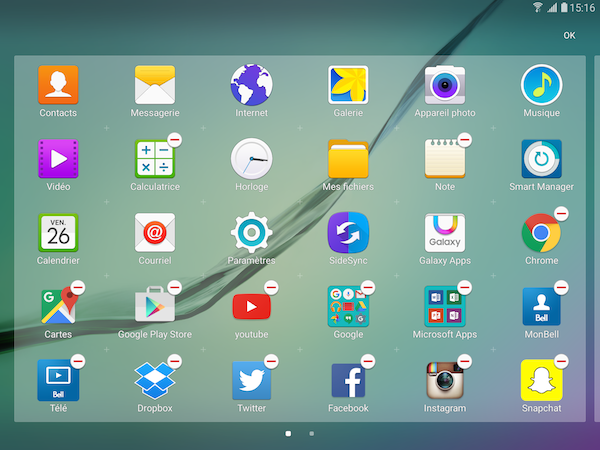
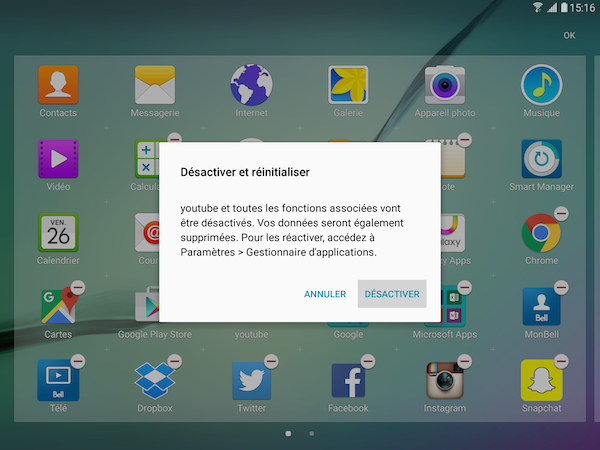
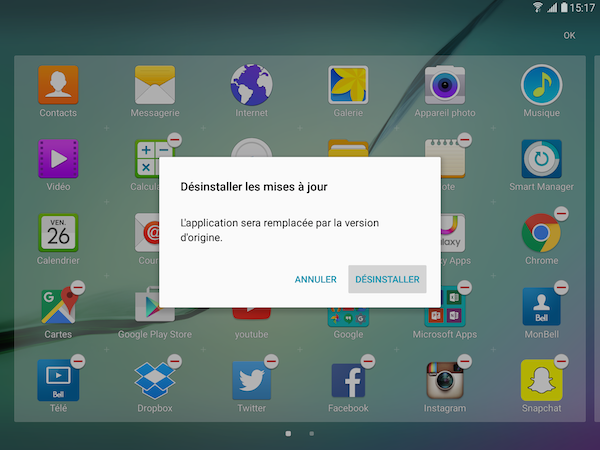
 .
. .
. في القسم جهاز.
في القسم جهاز.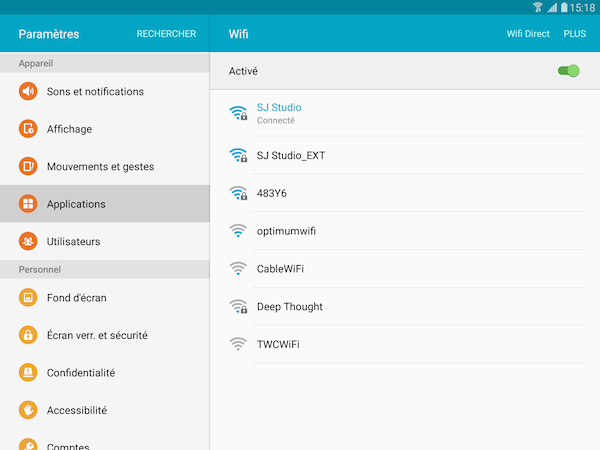
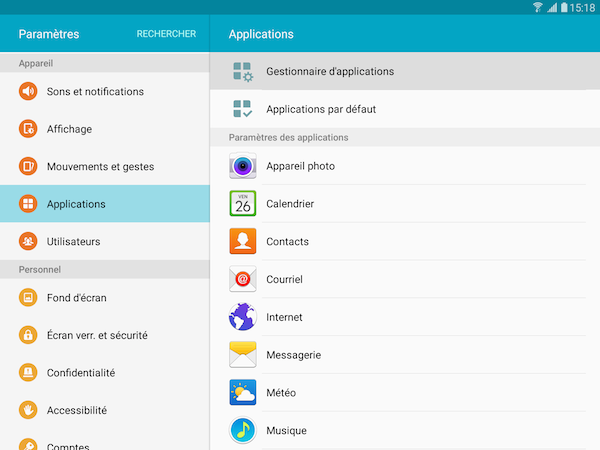
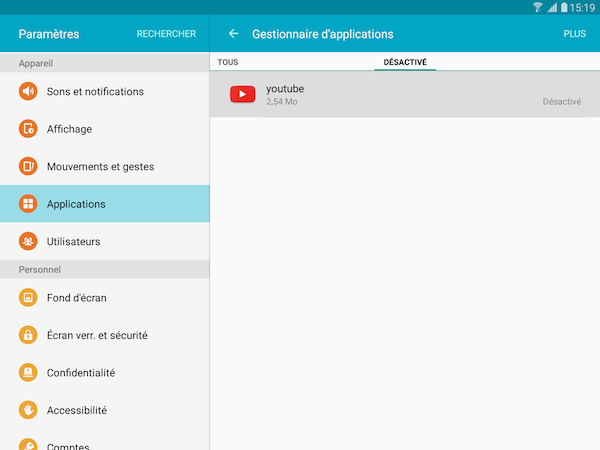
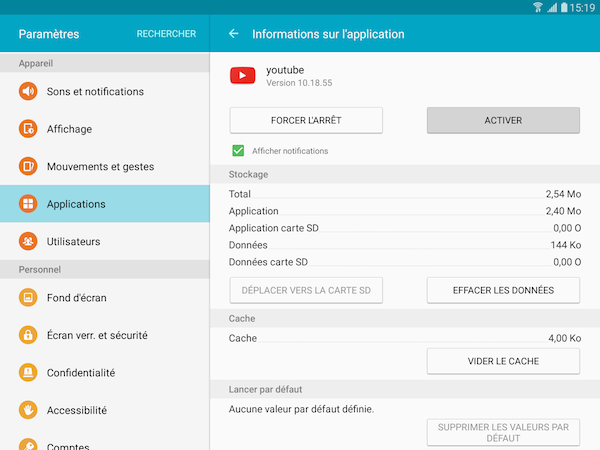
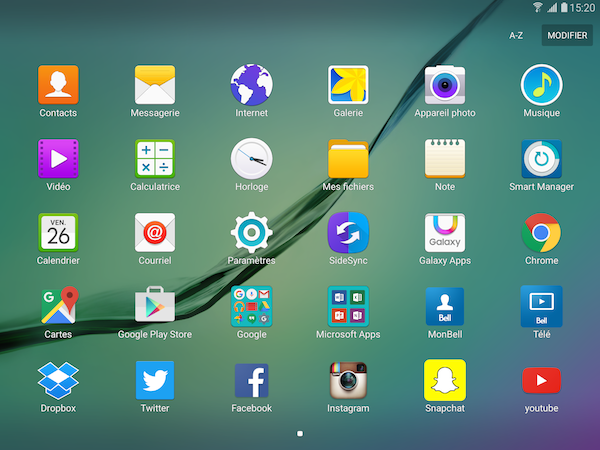
 الموجود في الزاوية اليمنى العليا من أيقونة التطبيق
الموجود في الزاوية اليمنى العليا من أيقونة التطبيق 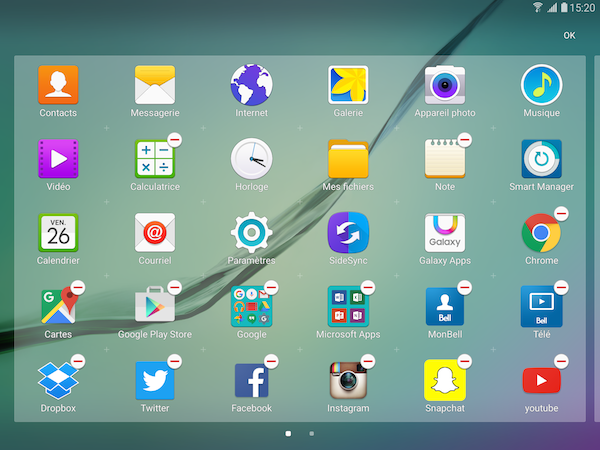
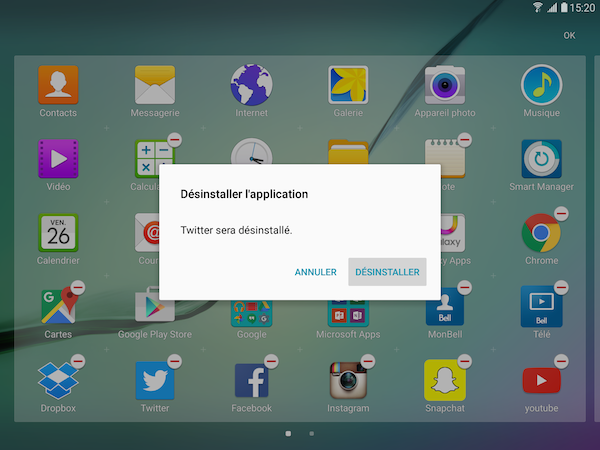
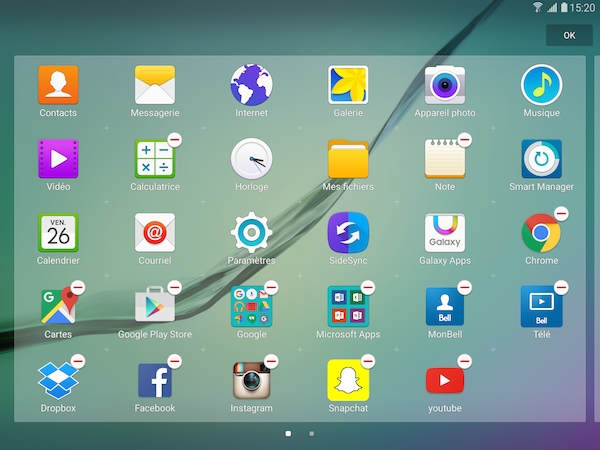
 هل كان المقال مفيداً؟شاركه مع أصدقائك ولا تنسى لايك والتعليق
هل كان المقال مفيداً؟شاركه مع أصدقائك ولا تنسى لايك والتعليق